Original:http://www.zisman.ca/keyboard/
Многие англоязычные пользователи нуждаются в легком доступе к акцентированным и другим не английским символам. Хотя это может быть сделано путем изучения небольшого количества сочетаний клавиш ktk Alt + 0xxx или использования аксессуара Windows Charmap, многие пользователи Windows могут счесть полезным установить и научиться использовать Windows US International Keyboard setup.
Установите клавиатуру Соединенных Штатов (международная)
Откройте панель управления и перейдите к значку клавиатуры. Перейдите на вкладку Язык. Дважды щелкните элемент English (United States) (или, выбрав этот элемент, нажмите кнопку «Свойства»). В раскрывающемся списке выберите «США – международный». Нажмите «ОК».
(Возможно, вам понадобится компакт-диск Windows, поскольку некоторые файлы будут установлены).
Использование международной клавиатуры
На первый взгляд клавиатура будет казаться нормальной. Однако вы можете заметить, что несколько клавиш ничего не делают … однако, если вы нажмете одну из этих клавиш, за которой следуют некоторые буквы, произойдет интересное:
- Circumflex (символ ^) … с помощью международной клавиатуры, удерживая shift + 6 (что дает огибающую), за которой следуют буквы a или e, производит гласную с огибающим.
- Accent Grave создается путем ввода одинарной кавычки (‘), за которой следует буква a, e и т. Д. … результатом является акцентированная гласная.
- Тильда – этот ключ (обычно рядом с номером 1 – обратите внимание, что вам нужно удерживать нажатой клавишу shift), за которым следует a или n, выдает этот символ с тильдой сверху.
- Acute Accent создается с использованием апострофа (несмещенный символ под тильдой – не одинарный кавычек), за которым следуют a, e или i.
- Umlaut: используйте двойные кавычки (“), за которыми следуют a, e, i и т. Д., Чтобы создать эти две маленькие точки над буквой. (Благодаря Адрини Махафею за то, что он сказал мне название двух точек, также известное как “Diaeresis”).
Обратите внимание, что вы получите только специальный символ, если вы наберете комбинацию клавиш для буквы, которая может использовать один из этих символов … если вы наберете сокращение, например, не такое, то вы не получите ударной надписи Над буквой t.
Но что, если вы действительно хотите получить символ на ключе – одинарные или двойные кавычки, например? Для этого нажмите клавишу, а затем пробел. Это может быть немного больно, когда фраза помещается в кавычки.
Другой путь…
Альтернативно, удерживая нажатой правую клавишу Alt на клавиатуре или Ctrl + Alt одновременно со многими буквами клавиатуры, вы получите альтернативный (часто акцентированный) символ, как показано на следующем рисунке. (Иллюстрация, отсканированная в Windows 95 Secrets Брайаном Ливингстоном и Дэвидом Страубом (1995, IDG Books, стр. 501)
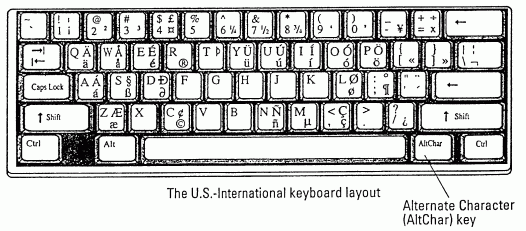
Комментарий (июль 2011 г.): выпуск Mac OS X 10.7 Lion от Apple упрощает добавление международных символов на Mac. (См. Эту статью). Он отмечает:
«Windows является беспорядочным и непоследовательным, когда вы хотите ввести символы с диакритическими знаками». Вы можете выбрать раскладку клавиатуры «United States-International» в апплете «Клавиатура» на панели управления Windows, которая позволяет (например) нажать клавишу с меткой кавычек, Затем «u», чтобы получить u-умлаут. Конечно, это отличается от метода, встроенного в Microsoft Word (с любой клавиатуры), в котором вы нажимаете Ctrl-двойную кавычку, затем «u», чтобы получить u-умлаут Лучшая система для ввода акцентированных символов в Windows – это открытая исходная программа AllChars, доступная по адресу http://sourceforge.net/projects/allchars/, которая использует правую Ctrl-клавишу, а затем интуитивную пару символов, чтобы Создавайте акцентированные символы в масштабах всей системы, или просто купите Mac ».
